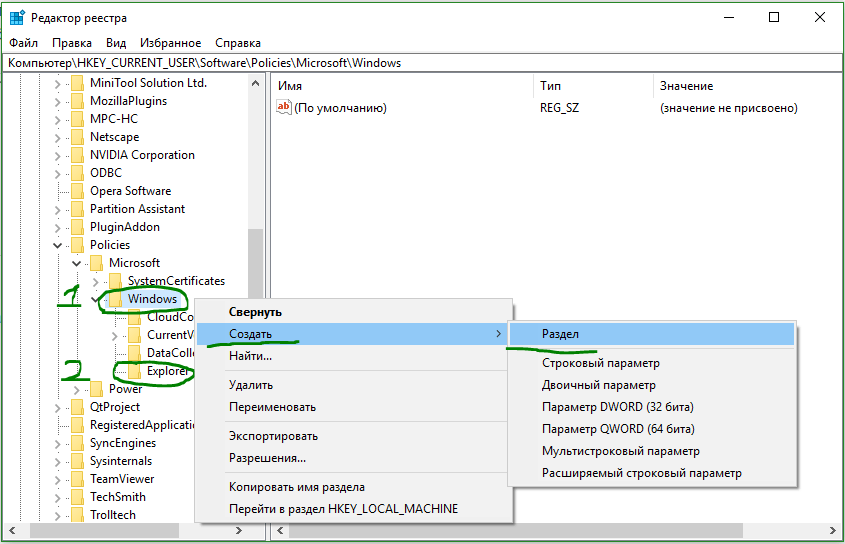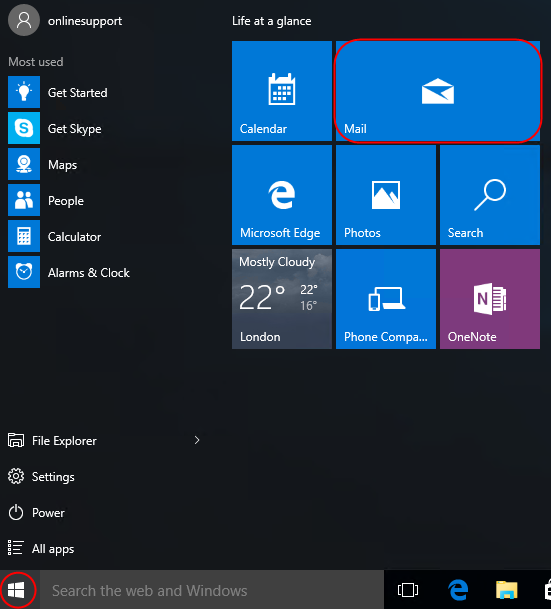Не работают живые плитки в windows 10? Что делать?
Microsoft представила функцию Live Tiles в меню «Пуск» еще давно в Windows 8. Эти живые плитки очень полезны, поскольку они отображают информацию и статус приложений. Например, приложение «Погода» использует живые фрагменты для отображения информации о быстрой погоде, приложение «Почта» показывает ваши последние электронные письма, приложение «Календарь» показывает ваши предстоящие встречи или события, приложение «Новости» показывает последние новости. Живые плитки Windows иногда застревают и показывают одну и ту же информацию без каких-либо обновлений. Чтобы решить эту проблему, когда не работают живые плитки в Windows 10/8 и не обновляются, вы можете заставить Windows автоматически очищать живые плитки каждый раз, когда вы выключаете свою систему. Это заставляет живые фрагменты обновляться при включении системы Windows.
Оживим не работающие плитки в Windows 10
Как и во многих других случаях, мы используем удобный реестр Windows, для автоматического отключения живых плиток при выключении вашей системы. Перед редактированием реестра создайте резервную копию, чтобы восстановить ее, если вы совершаете какие-либо ошибки или что-то пошло не так.
- Введите в «Поиске» windows, около кнопки пуска, команду regedit.
- Щелкните правой кнопкой мыши на выдаче regedit и запуск от имени администратора.
В реестре Windows перейдите к следующему местоположению. Чтобы упростить задачу, скопируйте приведенный ниже путь, вставьте его в адресную строку окна реестра и нажмите кнопку «Ввод». Это действие автоматически приведет вас к нужному ключу.
- HKEY_CURRENT_USER\SOFTWARE\Policies\Microsoft\Windows
- Нажмите на конечной папки Windows правой кнопкой мыши, выберите «Создать» > «Раздел».
- Назовите новый раздел Explorer.
- Выделите папку Explorer одним щелчком мыши.
- Справа на пустом поле нажмите правой кнопкой мыши и «Создать» > «Параметр DWORD (32 бита)«.
- Присвойте имя созданному параметру ClearTilesOnExit.
- Откройте теперь параметр ключа ClearTilesOnExit, дважды щелкнув по нему.
- Задайте в поле «значение» цифру 1 и нажмите OK.
Перезагрузите компьютер, ноутбук, чтобы изменения вступили в силу. С этого момента Windows 10/8 автоматически отключит текущие фрагменты, когда вы выключите свою систему. Когда вы вернетесь на рабочий стол после включения системы, живые плитки будут работать и обновляться с новой информацией автоматически.
Не работает почта Windows 10
Windows 10 – это пока сырая операционная система. Естественно, что пока все обновления установятся, да пройдёт адаптация под современные программы, то многие приложения не будут работать. В этот раз Почта, а также приложение Люди торжественно приказали жить и исчезли с экранов пользователей. Восстановить справедливость и решить проблему, можно пойдя двумя путями. Всё дело в том, что хорошей жизни мешают обновления от команды Microsoft. Да, что-то недоделали, то календарь улетел, то почта зависла, то приложение Люди не отвечает. Но всё это поправимо. Можно избавиться от этих обновлений, а можно действовать и более гуманными методами. Ну что, не работает почта Windows? Об этом подробнее ниже.
Минуя чистку пакетов
Дабы реанимировать такие полезные приложения, как Почта и Люди, а также календарь, требуется выполнить следующие процедуры:
- Щелкаем по кнопке Пуск.
- Нажимаем по учетной записи правой кнопкой мышки и в выпадающем меню щелкаем по Изменить параметры учетной записи.
- Далее мы видим окно, в котором нужно нажать по Войти вместо этого с локальной учетной записью.
- Переходим к другому окну, и вводим пароль пользователя системы.
- Появится окно переключения на другую учетную запись, здесь нужно ввести любое имя. Пароль можно не заводить, а вот обязательно следует щелкнуть по кнопке Далее.
- Переходим на очередное окошко, где требуется нажать Выйти из системы и закончить работу.
- Теперь нужно зайти в Windows 10, используя только что созданную запись.
- Открываем в поиске C:\Users\Mishura\AppData\Local. Естественно, что вместо учетной записи Mishura (которая придумана смеха ради) должна быть написана ваша учетная запись. Важно помнить, что в Windows 10 также должна быть включена опция Показывать скрытые файлы, папки и диски.
- Итак, теперь мы переименовываем папку с названием Comms в название Comms.old.
- Затем следует этап, в котором нужно перезагрузить Windows 10.
- Опять открываем меню Пуск и щелкаем по Изменить параметры учетной записи. После этого щелкаем по Войти вместо этого с учетной записью Майкрософт. Далее эту созданную недавно папку Comms.old можно и удалить.
Итак, после всего этого замечательные приложения Люди и Почта начинают функционировать.
Удаляем пакеты
Просто так залезть в систему и посмотреть там внутреннюю информацию нельзя. Продвинутые люди используют специальные программы. Для того чтобы удалить обновления, которые заставили приложения Почта и Люди отключаться, нужно скачать из Центра загрузок Microsoft утилиту Show or hide updates.
Какие пакеты работают во зло Windows 10? Это такие негодяи под номерами KB3081448, KB3081444 и KB3081455. Если их удалить, то приложения Почта и Люди оживут и снова будут радовать своих пользователей. Для этого:
- Заходим в Программы и компоненты.
- Нажимаем Просмотр установленных обновлений.
- Удаляем обновления под номерами, указанными выше.
- Перезагружаем Windows 10 и смотрим, какие обновления есть.
- Стартуем закаченную программу Show or hide updates.
- Нажимаем в программе Hide updates.
- Проставляем галки рядом с тлетворными для Windows 10 номерами обновлений KB3081448, KB3081444 и KB3081455.
- Делаем перезагрузку Windows 10.
- Смотрим в Журнале обновлений, есть ли эти страшные номера KB3081448, KB3081444 и KB3081455.
- Если, не дай бог, они опять там, то снова удаляем.
Таким образом, мы исправляем типичные ошибки Windows 10 под номерами 0х80с8043е и 0x80040154. Полезные приложения Люди и Почта работают.
Многие задают вопросы про календарь, мол, он также не работает при аналогичной ситуации. Всё нормально, календарь обычно работает в паре с программой Почта. Так что если восстановит свою функциональность Почта, то и возродится Календарь.
Почему же всё так шатко в мире Microsoft? Ну, вот такую жертву требуется заплатить за инновационный подход, когда выпускается программное обеспечение в начальной версии. Да, приложения от Apple и Google абсолютно такие же. То есть сначала люди скачивают себе новые программы, потом разработчики получают обратную информацию об эксплуатации, а уже потом выходят все доработки. Не удивительно, что такой гигант компьютерной индустрии, как Microsoft не может гибко перейти на подобный стиль работы. Эти ребята давно привыкли быть монополистами, а тут выходят какие-то разработчики мобильных приложений и портят весь рынок, балуя пользователей мгновенными дополнениями, которые ещё и работают. Вот и мучаются теперь потребители продуктов Windows 10, пока программисты Microsoft смогут в своей огромной корпоративной структуре разработать решения мгновенно возникающих проблем. Так что придется запастись терпением, пока почта, календарь и прочие стандартные приложения смогут работать стабильно.
Исправлено: почтовое приложение Windows 10 не отправляет и не получает электронную почту
Microsoft значительно улучшила свое интегрированное приложение обмена сообщениями под Windows 10. Но даже в улучшенной версии некоторые люди сообщают, что они не могут получать электронные письма или даже открывать приложение.
Как восстановить приложение Почта Windows 10 не работает
Если вы обнаружите, что ваше приложение электронной почты и календаря не работает, аварийно завершает работу или зависает в Windows 10, вот несколько эффективных решений для вас.
Удалить и снова добавить аккаунт
В первую очередь вам нужно открыть приложение электронной почты, а затем нажать кнопку «Настройки» (значок скорости). Следующим шагом является нажатие кнопки «Управление учетными записями», а затем выберите свою учетную запись из списка.
Затем нажмите «Удалить учетную запись с этого устройства», затем перезапустите приложение электронной почты и снова добавьте учетную запись.
Это так просто и не занимает много времени, и нам это нравится.
Сброс почтового приложения
Хорошо, теперь вам нужно сбросить Приложение Windows Mail если ты не можешь продолжить. Сброс обычно работает, когда все остальное терпит неудачу, и, как упоминалось выше, вы ничего не потеряете.
- Щелкните правой кнопкой мыши кнопку «Пуск» и выберите «Приложения и компоненты» в меню. Затем прокрутите вниз до параметра «Почта и календарь», затем выберите «Дополнительные параметры» и нажмите «Сброс».
- Наконец, перезагрузите компьютер и вернитесь в приложение Почта, чтобы убедиться, что все работает как надо.
Установка недостающих пакетов почтовых приложений под Windows 10
Обновить:
Теперь мы рекомендуем использовать этот инструмент для вашей ошибки. Кроме того, этот инструмент исправляет распространенные компьютерные ошибки, защищает вас от потери файлов, вредоносных программ, сбоев оборудования и оптимизирует ваш компьютер для максимальной производительности. Вы можете быстро исправить проблемы с вашим ПК и предотвратить появление других программ с этим программным обеспечением:
- Шаг 1: Скачать PC Repair & Optimizer Tool (Windows 10, 8, 7, XP, Vista — Microsoft Gold Certified).
- Шаг 2: Нажмите «Начать сканирование”, Чтобы найти проблемы реестра Windows, которые могут вызывать проблемы с ПК.
- Шаг 3: Нажмите «Починить все», Чтобы исправить все проблемы.
Если у вас возникли проблемы с синхронизацией электронной почты или если вы не можете добавить новые учетные записи после обновления до новой версии Windows 10, у вас могут быть проблемы с отсутствующими пакетами функций по требованию.
Это известная проблема, и Microsoft рекомендует следующее решение:
- Откройте «Старт».
- Найдите командную строку, щелкните правой кнопкой мыши результат, затем выберите Запуск от имени администратора.
- Введите следующую команду, затем нажмите Enter:
- dism / online / Add-Capability /CapabilityName:OneCoreUAP.OneSync
0.0.1.0
После завершения шагов приложение для обмена сообщениями должно снова работать. Если учетная запись по-прежнему не синхронизирована, удалите ее и снова добавьте в «Настройки почты»> «Управление учетными записями»> «Выберите учетную запись», выберите «Удалить учетную запись с этого устройства» и нажмите «Удалить». После удаления учетной записи выберите «Добавить учетную запись», чтобы добавить ее снова.
Устранение неполадок приложений Магазина Windows
Запустите средство устранения неполадок приложения Магазина Windows, которое проверяет и устраняет проблемы, так что приложение электронной почты не работает должным образом.
- Введите параметры устранения неполадок в локатор меню «Пуск» и выберите первый вариант.
- Выберите приложения для хранения Windows и решите проблему,
- Пусть Windows проверит и исправит проблемы, чтобы приложение не работало должным образом.
- Перезапустите Windows и убедитесь, что почтовое приложение работает правильно.
CCNA, веб-разработчик, ПК для устранения неполадок
Я компьютерный энтузиаст и практикующий ИТ-специалист. У меня за плечами многолетний опыт работы в области компьютерного программирования, устранения неисправностей и ремонта оборудования. Я специализируюсь на веб-разработке и дизайне баз данных. У меня также есть сертификат CCNA для проектирования сетей и устранения неполадок.